Vous en avez assez des fichiers encombrés et des dossiers désorganisés sur votre appareil Android? Ne vous inquiétez plus ! Dans cet article, nous vous soutenons avec la solution ultime pour organiser et gérer vos fichiers en douceur.
Tout au long de cet article, nous allons explorer les 5 meilleures applications de gestionnaire de fichiers pour Android en 2025. Un gestionnaire de fichiers est un outil essentiel pour organiser et gérer les fichiers sur votre appareil Android. De plus, nous allons vous guider étape par étape pour tirer le meilleur parti d'une fantastique application de gestionnaire de fichiers. Nous vous proposons également un guide détaillé sur la gestion des fichiers et dossiers PDF à l'aide de l'une des applications de gestion de fichiers recommandées.
Alors, si vous cherchez le meilleur gestionnaire de fichiers pour améliorer votre expérience de gestion de fichiers sur Android, lisez la suite!
5 meilleurs gestionnaires de fichiers pour Android
Voici les 5 meilleurs gestionnaires de fichiers pour apk ! Ces applications sont la crème de la crème lorsqu'il s'agit d'organiser et de gérer vos fichiers sur votre appareil Android. Alors, sans plus attendre, explorons les meilleures applications de gestion de fichiers qui vous rendront la vie plus facile et mieux organisée.
1. UPDF pour Android
UPDF pour Android est un gestionnaire de fichiers gratuit hautement fonctionnel et convivial conçu pour organiser et gérer sans effort vos documents PDF sur votre appareil Android. Avec UPDF, vous pouvez prendre le contrôle total de vos fichiers en quelques clics.
Il faut noter que UPDF est en fait un logiciel multiplateforme qui est compatible avec Android, iOS, Windows et macOS. Vous bénéficierez gratuitement de 1 Go de stockage Cloud avec la version gratuite pour gérer vos fichiers avec efficacité. Vous pouvez gérer, traiter, et synchroniser vos fichiers à tout moment et en tout lieu. Il faut noter que si vous souhaitez passer à la version avancée, une licence à un prix abordable, c'est-à-dire 1/6 de celui de Adobe, est suffisante pour tous les appareils. Si vous êtes intéressé, vous pouvez le télécharger et l'essayer gratuitement en cliquant sur le bouton ci-dessous. Vous bénéficiez d'un espace de stockage gratuit de 1 Go.
Windows • macOS • iOS • Android 100% sécurisé

Que vous ayez besoin de copier, déplacer, dupliquer, renommer, imprimer, supprimer, compresser, envoyer par courrier électronique, créer un dossier ou partager des documents PDF, UPDF a tout ce qu'il vous faut. C'est comme si vous disposiez d'un assistant personnel pour tous vos besoins en matière de PDF, ce qui facilite la gestion des fichiers.
Mais UPDF ne s'arrête pas là. Il offre une série de fonctionnalités pratiques qui améliorent véritablement votre expérience du PDF. Vous pouvez facilement vérifier les propriétés des documents, telles que la taille du fichier et les dates de création/modification, ce qui vous permet de mieux comprendre vos fichiers. Et si vous êtes un adepte du multitâche, vous apprécierez la prise en charge du mode écran partagé, qui vous permet de travailler sur plusieurs documents PDF côte à côte.
Lorsqu'il s'agit de collaborer ou de partager vos fichiers PDF, UPDF s'intègre parfaitement à votre flux de travail. Vous pouvez envoyer des PDF par courrier électronique ou par un lien hypertexte, ce qui facilite la collaboration avec vos collègues, impressionne vos clients ou permet de partager des informations importantes avec vos amis.

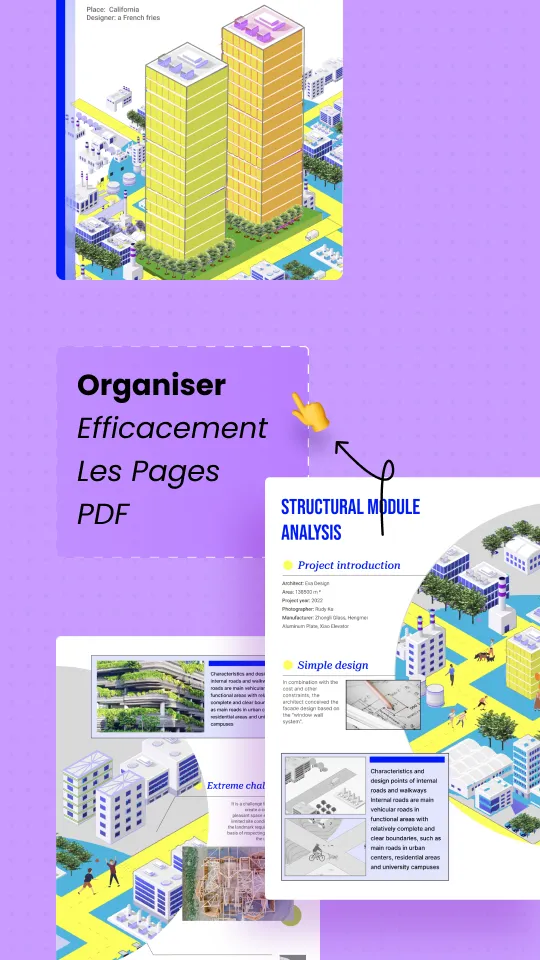

À part la gestion des fichiers, en tant qu'un éditeur PDF tout-en-un, UPDF vous permet d'annoter les PDF, de modifier le texte et les images, de réorganiser les pages, de convertir des fichiers depuis et à PDF, etc. C'est comme si vous disposiez d'une boîte à outils de PDF complète.
Pros:
- Gestion facile des fichiers: Copier, déplacer, dupliquer, renommer, imprimer, supprimer, compresser, envoyer par courrier électronique, créer des dossiers et partager des documents PDF en quelques clics.
- Interface conviviale: Des commandes intuitives et une conception visuellement attrayante facilitent la navigation et l'utilisation.
- Gain de temps et d'espace: Rester organisé, localiser rapidement les fichiers et optimiser la capacité de stockage grâce à la compression.
- Collaboration: Envoyer sans effort des documents PDF par courrier électronique pour collaborer avec des collègues, des clients ou des amis.
- Fonctionnalités étendues: Annoter des PDF, modifier du texte et des images, gérer des pages et effectuer des recherches dans des fichiers PDF.
- UPDF AI : Vous pouvez également l'utiliser en ligne les puissantes fonctionnalités de l'IA UPDF (alimentées par ChatGPT 4.1 et DeepSeek R1) pour découvrir des fonctions telles que le résumé et la traduction de PDF intégrant l'intelligence artificielle.
Par ailleurs, "UPDF est enfin l’un des seuls éditeurs PDF à intégrer une IA qui vient assister l’utilisateur et à lui faire gagner en productivité. Pour profiter de l’IA, tout passe par UPDF AI." (Frandroid, 2023) Il en va de même pour l'utilisation de l'IA que vous en profiterez sur tous les appareils. Vous pouvez lui demander d'analyser vos documents pour vous (3 fichiers avec la version gratuite) ! Quant à l'analyse des documents, UPDF prend en charge les fichiers volumineux jusqu'à 2 Go (par fichier), alors que d'autres logiciels de même type sur le marché ne prend en charge que les fichiers jusqu'à 100 Mo (par fichier).
Téléchargez UPDF pour votre portable Android sur Google Play. et essayez-le maintenant !
2. Files by Google
Files by Google est une application de gestion de fichiers créée par Google. Elle offre un large éventail de fonctionnalités, notamment la navigation dans les fichiers, la consommation de médias, le nettoyage de l'espace de stockage et le transfert de fichiers hors ligne. Grâce à cette application, les utilisateurs peuvent gérer leurs fichiers, libérer de l'espace sur leur appareil et trouver et organiser facilement leurs fichiers à l'aide de fonctions de recherche et de navigation simple. Files by Google offre également la possibilité de sauvegarder les fichiers dans le nuage, ce qui permet aux utilisateurs d'économiser de l'espace sur leurs appareils tout en s'assurant que leurs fichiers sont stockés en toute sécurité. L'application offre également une sécurité des fichiers grâce à une fonction de verrouillage sans appareil.

Pros:
- Libérer de l'espace: L'application fournit des recommandations de nettoyage pour aider les utilisateurs à libérer de l'espace de stockage sur leurs appareils, garantissant ainsi des performances optimales.
- Recherche de fichiers: Files by Google permet aux utilisateurs de trouver rapidement des fichiers grâce à sa fonctionnalité de recherche, ce qui leur permet de gagner du temps et d'économiser des efforts.
- Partage de fichiers hors ligne: L'application prend en charge Nearby Share, ce qui permet aux utilisateurs de partager des fichiers avec des appareils situés à proximité sans connexion Internet, rendant ainsi le partage de fichiers pratique et sans souci.
Cons:
- Pas de compression des fichiers: L'une des limites de Files by Google est l'impossibilité de compresser les fichiers au format ZIP, ce qui peut s'avérer gênant pour les utilisateurs qui ont besoin de fichiers compressés.
- Absence de prise en charge de la racine: L'application ne prend pas en charge l'accès à la racine, ce qui limite les possibilités de gestion avancée des fichiers pour les utilisateurs qui ont besoin d'un accès à la racine.
3. Amaze File Manager
Amaze File Manager est une application de gestion de fichiers gratuite et open-source qui offre une expérience légère, fluide et conviviale. Cette application permet d'accéder facilement aux fonctions de base de la gestion de fichiers telles que couper, copier, supprimer, compresser et extraire. Les utilisateurs peuvent également travailler sur plusieurs onglets simultanément et profiter d'une variété de thèmes avec des icônes attrayantes.

Pros:
- Logiciel libre: En tant que logiciel libre, Amaze File Manager favorise la transparence, la personnalisation et le développement communautaire.
- Interface utilisateur propre: Amaze File Manager possède une interface utilisateur propre et intuitive, garantissant une expérience utilisateur agréable sans encombrement ni distraction.
- Prise en charge de la racine: L'application comprend une fonction d'explorateur de racine, permettant des opérations de gestion de fichiers avancées pour les appareils enracinés.
Cons:
- Manque de fonctionnalités avancées: Comparé à d'autres applications de gestion de fichiers, Amaze ne dispose pas de la gamme la plus étendue de caractéristiques et de fonctionnalités avancées.
- Encore en version bêta: L'application étant encore en phase bêta, les utilisateurs peuvent rencontrer des bugs occasionnels ou des problèmes de stabilité.
4. Solid Explorer
Solid Explorer est une application de gestion de fichiers qui s'inspire des applications traditionnelles de commande de fichiers. Grâce à sa disposition en deux volets, les utilisateurs peuvent facilement gérer les fichiers et naviguer dans leur espace de stockage. L'application offre un cryptage puissant pour protéger les fichiers sensibles et prend en charge divers services de stockage en nuage et périphériques NAS pour une gestion transparente des fichiers. Les utilisateurs peuvent également sauvegarder des applications et des fichiers vers n'importe quelle destination, ce qui garantit la sécurité des données.

Pros:
- Accès gratuit aux fonctions essentielles: Solid Explorer offre gratuitement des fonctions de base pour la gestion des fichiers, ce qui le rend accessible à un large éventail d'utilisateurs.
- Intégration avec des services en nuage populaires: L'application offre une intégration avec les services en nuage populaires comme Drive, MEGA et Yandex, ce qui permet aux utilisateurs de gérer des fichiers sur plusieurs plateformes et fournisseurs de stockage.
- Fonctionnalités supplémentaires avec des plugins payants: Solid Explorer propose des plugins payants pour la prise en charge de l'USB en déplacement et offre la possibilité de compresser et de décompresser les fichiers ZIP, ce qui améliore les capacités de gestion des fichiers.
Cons:
- Mises à niveau payantes pour les fonctions avancées: Certaines fonctions avancées et certains plugins de Solid Explorer sont payants, ce qui limite l'accès à certaines fonctionnalités pour les utilisateurs gratuits.
- Fonctionnalités limitées pour les utilisateurs de la version gratuite: Bien que la version gratuite de Solid Explorer offre des fonctions de gestion de fichiers, les fonctions d'utilisateur puissant peuvent être limitées, ce qui nécessite une mise à niveau payante pour des options plus avancées.
5. File Manager by Inshot
File Manager by InShot, également connu sous le nom de XFolder, est un explorateur de fichiers pour Android. Il offre des fonctionnalités de bureau pour gérer efficacement tous vos fichiers stockés sur votre appareil, carte SD, ou USB OTG. Avec des outils tels que la navigation, la multi-sélection, le renommage, la compression, la copie et le déplacement de fichiers, il simplifie la gestion des fichiers. L'application comprend un dossier privé pour un stockage sécurisé des fichiers, une corbeille pour une récupération facile des fichiers et des fonctionnalités de gestion des applications. Elle prévoit d'étendre la prise en charge des services en nuage et d'introduire des fonctionnalités telles que le partage de fichiers à distance et le partage de fichiers hors ligne.

Pros:
- Gestion complète des fichiers: File Manager by InShot fournit une large gamme d'outils de gestion de fichiers, y compris la navigation, la création, la multi-sélection, le renommage, la compression, la décompression, la copie, le collage et le déplacement de fichiers et de dossiers.
- Interface utilisateur épurée: L'application est dotée d'une interface utilisateur épurée qui facilite la navigation et l'utilisation. Sa conception intuitive facilite la gestion des fichiers pour les utilisateurs.
Cons:
- Prise en charge limitée des services en nuage: Actuellement, File Manager by InShot prend principalement en charge Google Drive, tandis que la prise en charge d'autres services en nuage est absente.
- Futurs ajouts de fonctionnalités: Bien que l'application reçoive des mises à jour régulières, certaines fonctionnalités telles que le partage de fichiers à distance avec SMB et NAS et le partage de fichiers hors ligne sont prévues pour des ajouts futurs. Les utilisateurs devront peut-être attendre que ces fonctionnalités spécifiques soient mises en œuvre.
Comment gérer des fichiers PDF sur Android
Dans cette section, nous vous expliquons comment gérer des fichiers PDF sur votre appareil Android. Nous vous fournirons des instructions étape par étape sur l'utilisation d'UPDF pour Android, une application puissante de gestion de fichiers, pour simplifier votre expérience de gestion de fichiers PDF.
Pour commencer à gérer vos fichiers PDF à l'aide d'UPDF pour Android, suivez les étapes suivantes:
Étape 1: Cliquez sur "Tous Les PDF" pour accéder au fichier.
Ouvrez l'application UPDF sur votre appareil Android et cliquez sur le dossier "Tous Les PDF". Tous les fichiers PDF disponibles s'affichent alors.

Étape 2: Appuyez sur les "trois points" pour gérer le fichier
Appuyez sur l'icône "trois points" du fichier PDF que vous souhaitez gérer. Un menu s'ouvre alors, proposant différentes options de gestion.
- Renommer: Sélectionnez l'option "Renommer" pour modifier le nom du fichier PDF. Donnez un nouveau nom et cliquez sur "Terminé". Cette option est utile lorsque vous souhaitez donner au fichier un nom plus descriptif ou plus significatif.
- Déplacer: Choisissez l'option "Déplacer" et sélectionnez le dossier ou l'emplacement où vous souhaitez déplacer le fichier. Cliquez sur "Déplacer vers" pour terminer l'action. Cela vous permet de déplacer le fichier PDF vers un autre dossier ou répertoire de votre appareil. Elle est utile pour réorganiser les fichiers ou les placer dans des dossiers spécifiques afin d'en faciliter l'accès.
- Copier: Sélectionnez l'option "Copier" et choisissez le dossier ou l'emplacement de destination où vous souhaitez faire une copie du fichier. Cliquez sur "Copier vers" pour terminer l'action. Cette option vous permet de créer un double du fichier PDF sélectionné, ce qui est utile à des fins de sauvegarde ou pour l'utiliser à plusieurs endroits.
- Dupliquer: En sélectionnant l'option "Dupliquer", UPDF crée une copie identique du fichier PDF. Cette fonction permet d'avoir plusieurs copies d'un même fichier sans avoir à modifier le document original.
- Supprimer: L'option "Supprimer" permet de supprimer le fichier PDF sélectionné. Le fichier sera déplacé dans la corbeille ou supprimé définitivement. Cela permet de libérer de l'espace de stockage et de supprimer les fichiers inutiles.
- Partager: Cliquez sur "Partager" pour partager le fichier PDF avec d'autres personnes. Vous pouvez choisir de le partager par courrier électronique, via les applications de messagerie ou par tout autre canal de communication disponible sur votre appareil.
- Envoyer par email: Cliquez sur l'option "Email" pour envoyer directement le fichier PDF sélectionné en tant que pièce jointe à un courrier électronique. Cela simplifie le processus de partage de documents PDF par courrier électronique sans avoir à passer d'une application à l'autre.
- Ajouter aux Favoris: Pour marquer un fichier PDF sélectionné comme favori avec UPDF pour Android, il suffit de cliquer sur l'option "Ajouter aux Favoris". Cette action désigne le fichier comme favori dans l'application. Cette option s'avère extrêmement utile lorsque vous accédez fréquemment à des fichiers spécifiques et que vous souhaitez les localiser et y accéder facilement à partir de votre liste de favoris.

Comment gérer des dossiers sur Android
Dans cette section, nous allons vous guider dans la gestion des dossiers sur votre appareil Android. Les dossiers jouent un rôle important dans l'organisation et la structuration de vos fichiers. En suivant les étapes ci-dessous, vous pourrez gérer vos dossiers à l'aide de l'application UPDF.
Étape 1: Appuyez sur les "trois points" derrière le dossier
Ouvrez l'application UPDF et appuyez sur les "trois points" situés derrière le dossier que vous souhaitez gérer. Un menu s'ouvre alors avec différentes options de gestion des dossiers.

Étape 2: Sélectionnez les modes de gestion
Choisissez les options de gestion qui correspondent parfaitement à vos besoins. Voici quelques méthodes courantes de gestion des dossiers Renommer, Déplacer, Copier, Dupliquer, Supprimer, Partager, Envoyer par email et Ajouter aux Favoris. Choisissez l'option qui vous convient parmi celles-ci.

Conclusion
Pour conclure, il est clair qu'une application de gestion de fichiers fiable est indispensable pour gérer sans effort vos fichiers sur votre appareil Android. Nous avons exploré les meilleurs gestionnaires de fichiers pour Android en 2025, et parmi elles, UPDF pour Android s'impose comme le meilleur. Avec son interface intuitive, ses capacités de gestion de fichiers efficaces et ses options de partage transparentes, UPDF simplifie l'organisation et la manipulation de vos documents PDF.
Si vous avez souvent affaire à des fichiers PDF et que vous avez besoin d'un outil robuste pour les gérer efficacement, UPDF est la solution qu'il vous faut. Sa conception conviviale et ses fonctionnalités complètes en font un choix de premier ordre. N'hésitez donc pas à essayer UPDF et à découvrir le confort qu'il apporte à vos tâches de gestion de fichiers. Prenez le contrôle de votre monde numérique dès aujourd'hui avec UPDF pour Android!
Windows • macOS • iOS • Android 100% sécurisé
 UPDF
UPDF
 UPDF pour Windows
UPDF pour Windows UPDF pour Mac
UPDF pour Mac UPDF pour iPhone/iPad
UPDF pour iPhone/iPad updf android
updf android UPDF AI en ligne
UPDF AI en ligne UPDF Sign
UPDF Sign Lire le PDF
Lire le PDF Annoter le PDF
Annoter le PDF Modifier le PDF
Modifier le PDF Convertir le PDF
Convertir le PDF Créer le PDF
Créer le PDF Compresser le PDF
Compresser le PDF Organiser les pages PDF
Organiser les pages PDF Fusionner les PDF
Fusionner les PDF Diviser le PDF
Diviser le PDF Rogner le PDF
Rogner le PDF Supprimer les pages PDF
Supprimer les pages PDF Pivoter le PDF
Pivoter le PDF Signer le PDF
Signer le PDF Formulaire PDF
Formulaire PDF Comparer les PDF
Comparer les PDF Protéger le PDF
Protéger le PDF Imprimer le PDF
Imprimer le PDF Traitement par lots
Traitement par lots OCR
OCR UPDF Cloud
UPDF Cloud À propos de UPDF AI
À propos de UPDF AI Solutions de UPDF AI
Solutions de UPDF AI Mode d'emploi d'IA
Mode d'emploi d'IA FAQ sur UPDF AI
FAQ sur UPDF AI Résumer le PDF
Résumer le PDF Traduire le PDF
Traduire le PDF Expliquer le PDF
Expliquer le PDF Analyser le PDF
Analyser le PDF Analyser les informations de l'image
Analyser les informations de l'image PDF vers carte mentale
PDF vers carte mentale Discuter avec IA
Discuter avec IA Mode d'emploi
Mode d'emploi Spécifications techniques
Spécifications techniques Mises à jour
Mises à jour FAQs
FAQs Astuces pour UPDF
Astuces pour UPDF Blog
Blog Actualités
Actualités Avis sur UPDF
Avis sur UPDF Centre de téléchargement
Centre de téléchargement Contactez-nous
Contactez-nous








 Freddy Leroy
Freddy Leroy 

